![Kā skenēt QR kodu iPhone tālrunī (iOS 17) [4 metodes]](https://cdn.howtogeek.blog/wp-content/uploads/2023/12/Scan-QR-Code-featured-640x375.webp)
Atzīsim: mūsdienās QR kodi ir visur. Nebūs nepareizi teikt, ka QR kodi ir nostiprinājuši savu pozīciju mārketingā & komunikācija.
Jūs pat atradīsit QR kodus vietējos veikalos, kas ļauj maksāt no mobilā tālruņa vai piekļūt informācijai. Tagad, kad QR kodi ir visur, ir jēga zināt, kā tos skenēt no iPhone.
Pirms dažām dienām mēs kopīgojām vienkāršāku metodi QR kodu skenēšanai operētājsistēmā Android. Šodien mēs to pašu apspriedīsim par iPhone. Tātad, ja jums ir iPhone, bet nezināt, kā to izmantot QR kodu skenēšanai, turpiniet lasīt rokasgrāmatu.
Kā skenēt QR kodu iPhone tālrunī (4 metodes)
Varat ērti skenēt QR kodus savā iPhone tālrunī, neizmantojot trešās puses lietotnes. Tālāk mēs esam kopīgojuši dažas vienkāršas metodes & labākās lietotnes QR kodu skenēšanai iPhone tālruņos. Tātad, sāksim.
1. Piekļūstiet QR koda skenerim no vadības centra
Labākie & vienkāršākais veids, kā noskenēt QR kodu iPhone tālrunī, ir vadības centrā atvērt koda skeneri. Ja koda skeneris jūsu iPhone vadības centrā nav pieejams, veiciet tālāk norādītās darbības.
1. Savā iPhone tālrunī atveriet lietotni Iestatījumi.
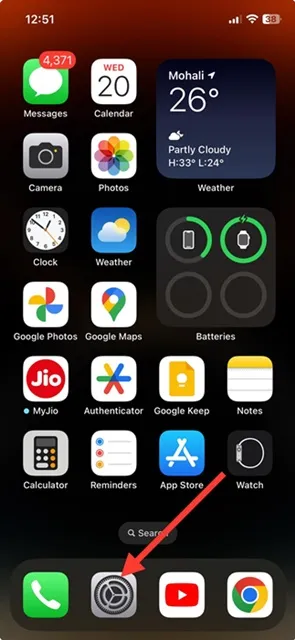
2. Kad tiek atvērta lietotne Iestatījumi, pieskarietiesVadības centram.

3. Tagad pievienojiet koda skeneri sadaļā Iekļautās vadīklas.
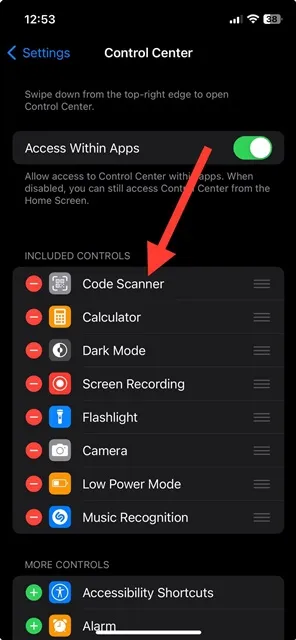
4. Pēc tam savā iPhone tālrunī atveriet vadības centru. Tur atradīsit koda skenera ikonu.
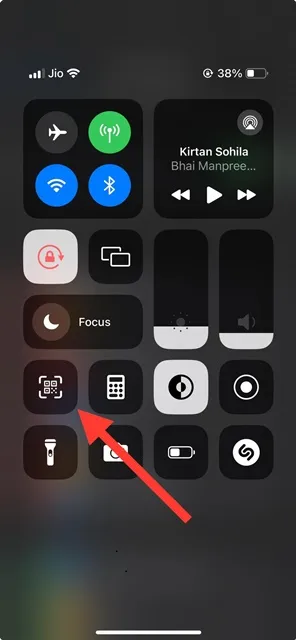
5. Pieskarieties koda skenerim, lai to atvērtu. Tagad pavērsiet kameru pret QR kodu, kuru vēlaties skenēt.
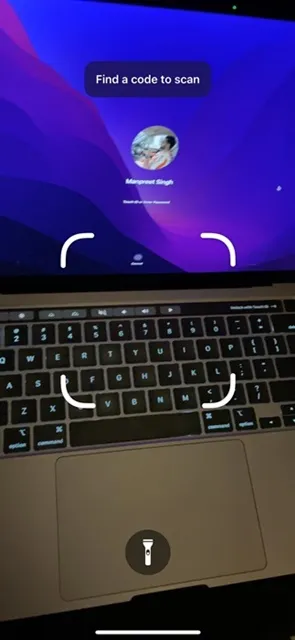
6. iPhone koda skeneris nekavējoties skenēs QR kodu, lai sniegtu jums informāciju.
Tieši tā! Šī ir vienkāršākā QR kodu skenēšanas metode iPhone tālrunī.
2. Skenējiet QR kodu, izmantojot iPhone Camera App
Varat arī skenēt QR kodu savā iPhone tālrunī tieši no lietojumprogrammas Kamera. Lai to izdarītu, veiciet tālāk norādītās darbības.
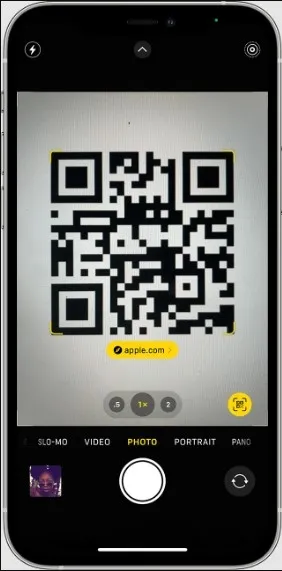
- Savā iPhone tālrunī atveriet lietotni Kamera.
- Tagad atlasiet aizmugures kameru.
- Tagad pavērsiet kameru pret QR kodu, kuru vēlaties skenēt. Pārliecinieties, vai lietotnes Kamera skatu meklētājā tiek parādīts QR kods.
- Jūsu iPhone atpazīs QR kodu & parādīs jums paziņojumu.
- Pēc tam varat pieskarties paziņojumam, lai atvērtu saiti, kas saistīta ar QR kodu.
- Ja neatrodat QR ikonu, dodieties uz Iestatījumi > Kamera.
- Kamerā iespējojiet slēdzi Scan QR Codes.
Tieši tā! Šādi varat skenēt QR kodus savā iPhone tālrunī tieši no lietojumprogrammas Kamera.
3. Skenējiet QR kodus no attēliem savā iPhone tālrunī
Pieņemsim, ka jums ir fotoattēls ar QR kodu, kuru vēlaties skenēt. Tādā gadījumā jūs nevarat paļauties uz iepriekš minētajām divām metodēm, lai skenētu QR kodu. Jums ir jāmeklē veidi, kā skenēt QR kodus sava iPhone ekrānā.
iPhone tālrunim ir iebūvēta tiešā teksta funkcija, kas var noteikt QR kodus iPhone tālruņos un tālruņos; jūsu iPhone tālrunī saglabātie ekrānuzņēmumi. Tātad, varat izmantot šo funkciju, lai skenētu QR kodu attēlos.
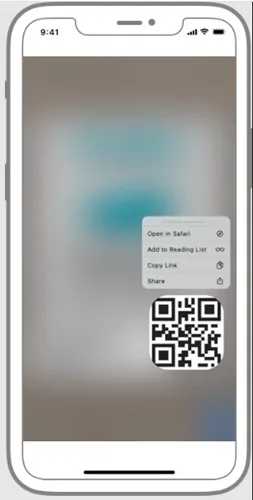
Lai iPhone tālrunī izmantotu tiešo tekstu QR kodu skenēšanai, uzņemiet skenējamā QR koda ekrānuzņēmumu. Tagad atveriet ekrānuzņēmumu no lietotnes Fotoattēli un nospiediet tiešā teksta ikonu apakšējā labajā stūrī.
Kad ir iespējota tiešā teksta funkcija, pieskarieties QR kodam, kuru vēlaties skenēt. Tiešraides teksts nekavējoties skenēs QR kodu, lai sniegtu jums saistīto saiti. Varat atlasīt Atvērt programmā Safari, lai atvērtu saistīto tīmekļa lapu.
Tieši tā! Šādi varat izmantot iPhone tiešā teksta funkciju, lai skenētu QR kodu no attēla.
Labākās lietotnes QR koda skenēšanai iPhone tālrunī
Veiklā Apple App Store ir pieejami arī daži iPhone QR koda skeneri. Lielāko daļu iPhone QR koda lasītāju var lejupielādēt bez maksas & izmantot. Šeit ir dažas no labākajām QR koda skenera lietotnēm iPhone tālruņiem.
1. QR lasītājs iPhone tālrunim
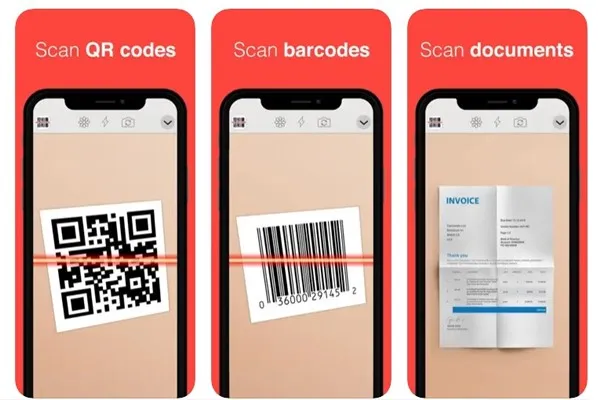
Ja vēlaties savam iPhone tālrunim vienkāršu QR koda lasītāju, meklējiet neko citu kā QR lasītāju iPhone tālrunim. Tā ir ļoti vienkārša lietotne, kas skenē QR kodus, svītrkodus, mīklas, vizītkartes un amp; dokumentus.
Papildus QR koda skenēšanai iPhone QR lasītājs specializējas PDF skenēšanā, vizītkaršu skeneros utt. Kopumā, ja tiešā teksta funkcija jūsu iPhone tālrunī nedarbojas pareizi, vislabākais risinājums varētu būt iPhone QR lasītājs.
2. QR koda lasītājs
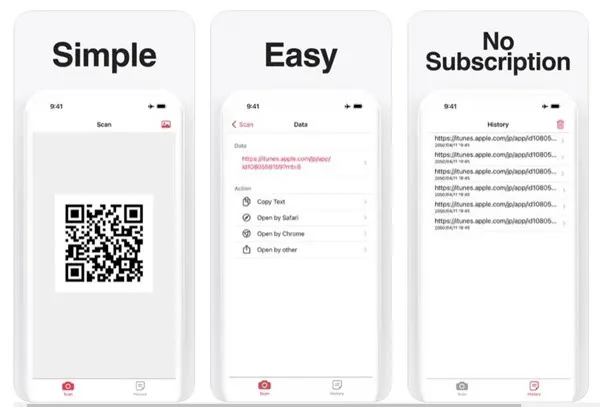
QR koda lasītājs nav tik populārs kā iepriekš minētā lietotne, taču tā ir ātra lietotne un amp; nodrošina ātrās QR skenēšanas iespējas. Lietojumprogramma ir vieglāka nekā iepriekšējā, un tā tiek palaista ātri.
Varat to izmantot, lai nolasītu QR kodu no attēla, kas saglabāts jūsu iPhone tālrunī. Papildus parastajai QR koda skenēšanai QR koda lasītājs saglabā visu jūsu skenēšanas vēsturi. Kopumā QR koda lasītājs ir lielisks QR koda skeneris iPhone tālrunim, kuru nevajadzētu palaist garām.
3. Skenējiet QR kodu
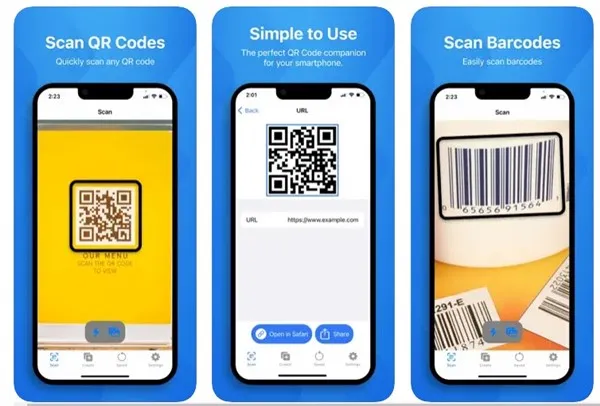
Scan QR Code ir lieliska QR koda un svītrkodu skenera lietotne iPhone tālrunim, kas padara QR koda skenēšanu vienkāršu un vienkāršu. Lietotne ir pieejama Apple App Store.
Varat izmantot šo lietotni, lai skenētu QR kodus savā iPhone tālrunī, izveidotu savu QR kodu, skenētu svītrkodus, kopīgotu QR kodus utt. Scan QR Code ir arī premium versija, kas nodrošina piekļuvi tādām augstākās kvalitātes funkcijām kā neierobežota QR kodu skenēšana, neierobežota QR kodu skenēšana. koda ģenerēšana un daudz kas cits.
Faktiski Scan QR Code nav nevienas bezmaksas versijas; jūs varat izmantot tikai 3 dienu bezmaksas izmēģinājuma versiju. Kad izmēģinājuma periods beidzas, jums tiek lūgts abonēt nedēļas plānu.
Tātad, šī rokasgrāmata ir par to, kā skenēt QR kodus iPhone tālrunī. Mēs esam kopīgojuši visas darba metodes un labākās QR koda skenera lietotnes iPhone tālruņiem. Paziņojiet mums savu parasto izvēli QR kodu skenēšanai iPhone tālrunī.




Atbildēt